TIA博途软件使用方法与技巧(二)
- 科技
- 3天前
- 72
博途软件与PLC的连接如果不知道它的IP地址,则不可以用PING指令来确定连接是否正确。
其实不管知道不知道PLC的IP地址,都可以找到PLC。在工具栏点击
,进入可访问的设备搜索功能,如下图:
▼搜索设备
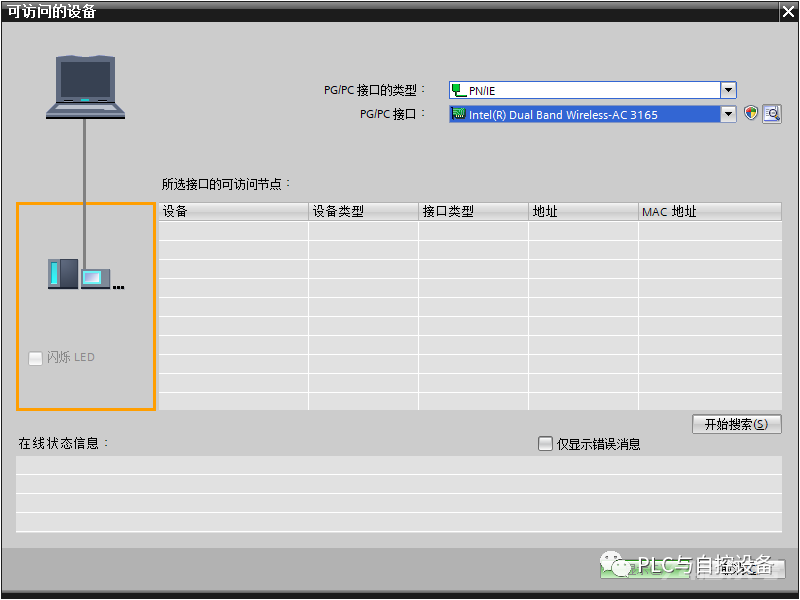
因为它是通过物理层来识别的,只要PG/PC类别与接口选择正确,就可以搜索到PLC。
西门子PLC的连接方式要怎么设置?
我们先来看看网络设置,在任务栏左下角右键点击网络
按钮,选择“打开'网络和’设置”,
进入网络状态页面,选择“更改适配器选项”。
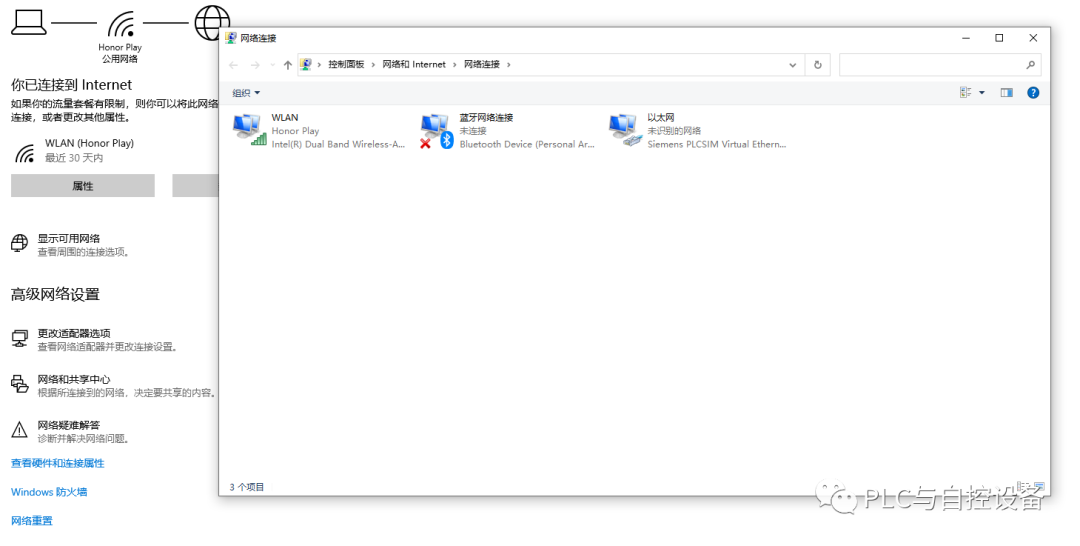
这里可以看到本电脑的无线网卡、有线网卡、虚拟网卡等,用什么网卡连接PLC就要在那个网卡上双击,点击“属性”,再点击“协议版本4 (TCP/IPv4)”设置IP地址。这个IP地址应与PLC CPU的IP地址在同一网段(前3个数一样,后1个数不一样),并且不能与虚拟网卡是一样的,否则会连接不上。
▼虚拟网卡设置IP地址与真实PLC不一样
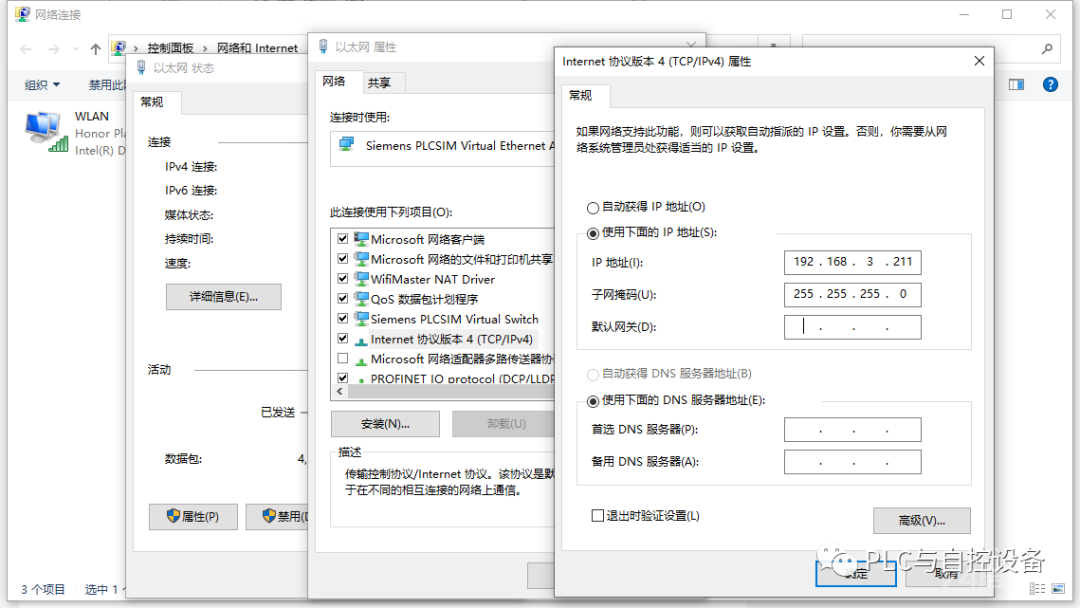
▼设置IP地址与PLC为同一网段
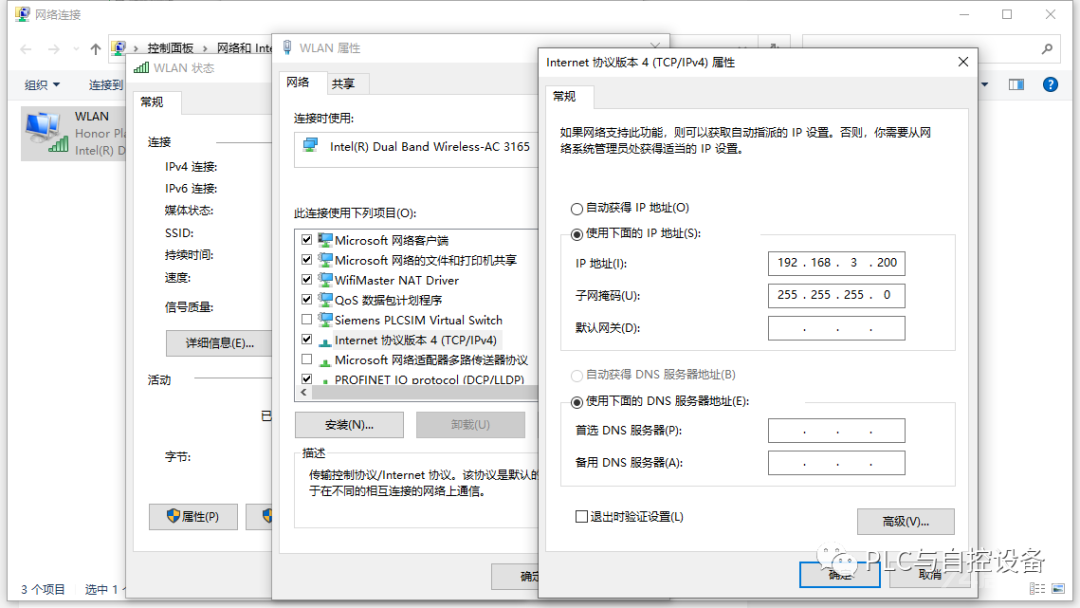
PLC的在线访问与诊断可以识别出PLC CPU的版本,具体操作如下:“在线访问”→点击网卡名字→点击“更新可访问的设备”→找到PLC,有IP地址,点击→点击“在线与诊断”→即可查看PLC的版本,以及程序编程所用的软件版本。
PLC的硬件组态如何上载到电脑?
一个简单的办法就是添加一个新PLC设备时,选择“非指定的CPU”,点击“获取”,就可以获取相连设备的组态。
另一个方法是:点击一下“项目”→再点击“在线”→点击“将设备作为新站上传”→选择正确的PG/PC接口→搜索→选择中PLC→点击“从设备上传”。设备将转为在线状态。
硬件组态中的各模块应该是实际上所用的模块,否则会报警,但是PLC实际多添加了多余的模块,则不会报警。
不是任何硬件设备组态都可以上传,这与硬件设备的供应商的支持有关。
除了硬件组态的上载,还有程序的上传、下载。
程序的上传:点击程序块→再点击
→点击“从设备中上传”。
这样PLC中的程序就上传到电脑了。
同理,点击
就是把程序**到PLC。









